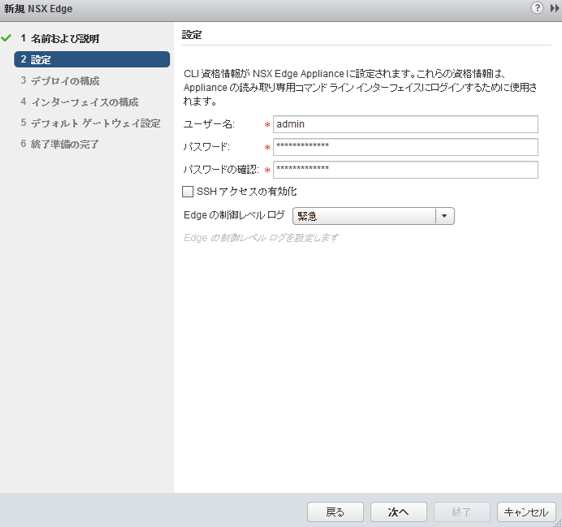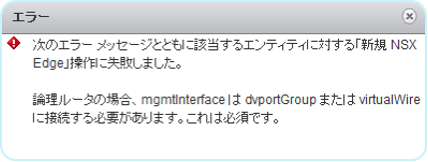前回までのあらすじ
IBMとVMwareが協業しましたね。
SoftLayer上でVMwareを使っていろいろできるかどうか確認するという趣味を持つ私としては嬉しい限りです。
前回までの詳しい流れについてはこちらの記事をご覧ください
今回やること
NSX Edgeの機能であるL2 Bridgeを用いて、VLANとVXLAN(物理ネットワークと仮想ネットワーク)間でのルーティングができることを確認していきます。
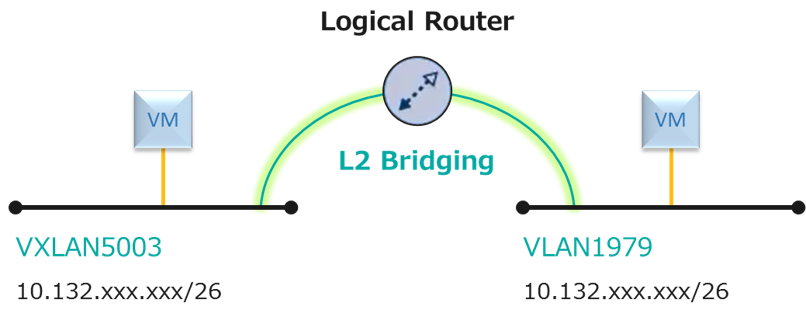
これにより、仮想ネットワーク上のワークロードをIPアドレスの変更なく物理ネットワーク上に移行することができます。
ちなみにP2VのルーティングにはEdge Services Gatewayではなく、Logical Routerを利用します。
実装
Logical Switchの作成
まずはVXLANの実態である論理スイッチを作成します。
いつも通りWeb Clientから「Networking and Security」を選択し、「論理スイッチ」をクリックします。
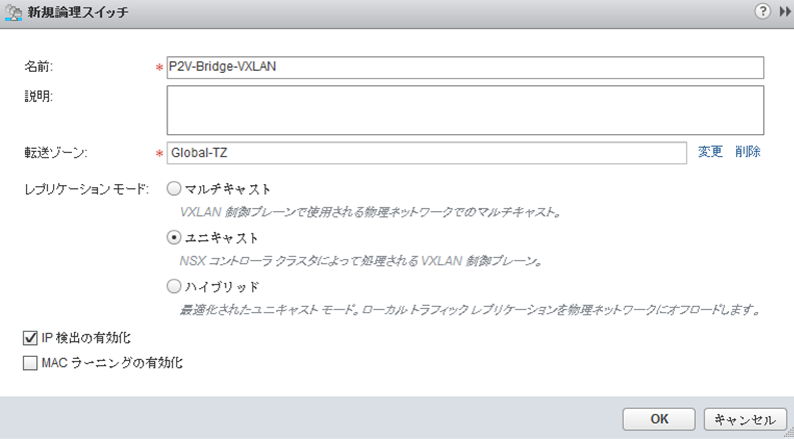
新規論理スイッチを作成しましょう。
Logical Routerの作成
次に、論理ルーターを作成します。
「Networking and Security」の「NSX Edge」メニューから、作成していきます。
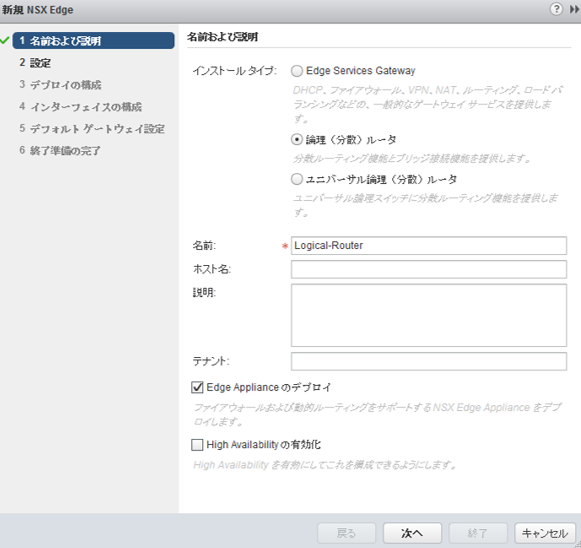
また、論理ルーターではHA用(マネージメント用)のインターフェースをあらかじめ分散ポートグループか論理スイッチに接続しなければなりません。
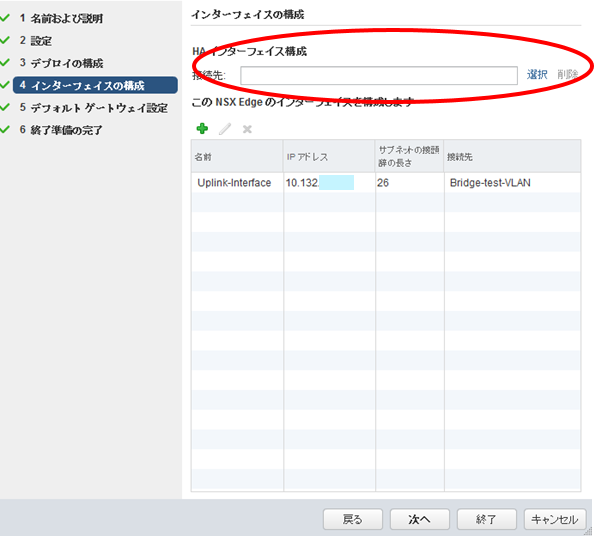
Bridgeの設定
最後に、両セグメントを ブリッジします。
論理ルーターの「管理」メニューから「ブリッジ」を選択します。
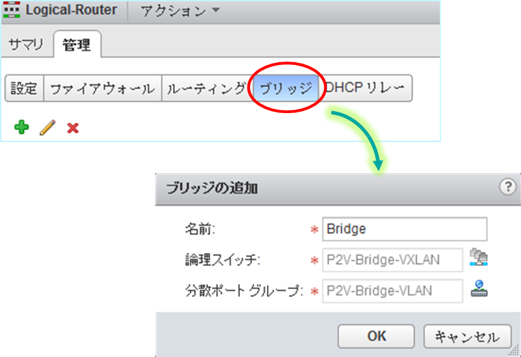
ブリッジの名前を入力し、ブリッジするVLANと論理スイッチ選択して完了です。
疎通確認
ブリッジできているかどうか確認していきます。
各セグメントに用意した仮想マシン同士の疎通を確認します。
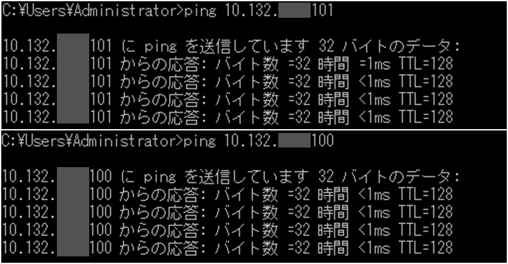
疎通できました!これでVXLAN上にある仮想マシンもVLAN上にある仮想マシンと同様に振舞うことができそうです。
ユースケースについて
L2ブリッジがどのようなユースケースで利用されるのか気になったので調べてみると、こちらのサイトに4つのユースケースが載っていました。
詳しくはリンク先をご覧いただければよいと思いますが、まとめてみるとこんな感じです。
- 論理スイッチ上のVMがストレージやLBなどの物理コンポーネントにアクセスする時
- VLAN上の物理サーバーを論理スイッチ上に移行する必要がある時
- 物理サーバーを含む、多層アーキテクチャのアプリケーション
- 論理スイッチ上のVMにマルチキャストを通す場合
まとめ
今回はL2 Bridgeの機能を利用し、P2Vでの疎通を確認しました。これにより、論理スイッチ上にあるワークロードと物理的なVLAN上のワークロードがブリッジされます。
非常に簡単な操作で設定ができるので是非お試し下さい!